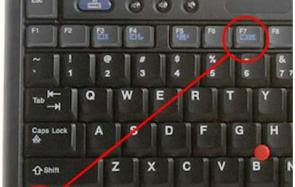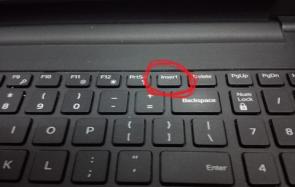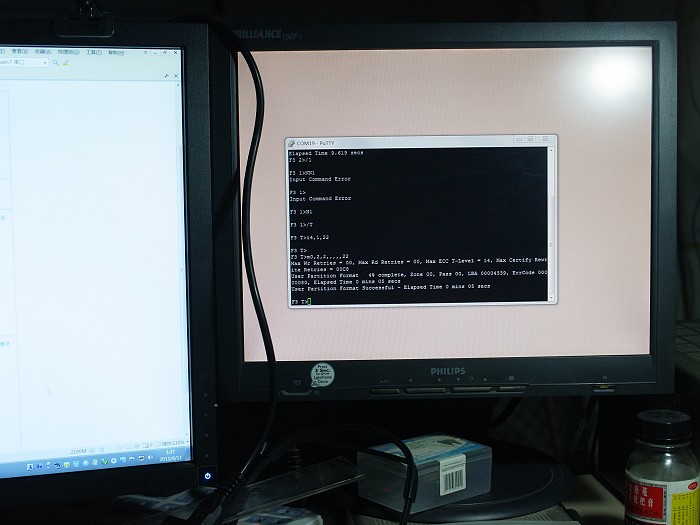如何在电脑桌面创建常用文件或文件夹的快捷方式
通常情况下,我们会在桌面上创建一个常用软件的快捷方式,方便及时打开。很多时候我们需要经常访问某个文件或文件夹,但每次都要一个个去点击打开,很是麻烦,这时我们就可以在桌面上创建这些文件或文件夹的快捷方式,直接在桌面双击就可以进入了。如何在电脑桌面创建常用文件或文件夹的快捷方式?
1、在桌面空白处右键单击,选择新建一个快捷方式;

2、在弹出的创建快捷方式窗口中,点击请键入对象的位置右侧的“浏览”按钮,找到并选中想要创建的文件或文件夹,点击下一步继续;

3、输入该快捷方式的名称,点击完成;

4、可以在桌面上看到刚才新建的快捷方式了,双击即可进入。

同样我们也可以通过找到需要创建快捷方式的文件或文件夹,右击它选择“发送到--桌面快捷方式”。